Cómo Corregir la Pérdida de Detalle en Colores Brillantes en GIMP
¿Estás luchando por evitar que los colores brillantes pierdan detalles en GIMP? No estás solo en eso. A veces encontrarás imágenes coloreadas con colores brillantes que pierden sus detalles nítidos y profundos. Es frustrante, especialmente cuando quieres que tu arte destaque.
Afortunadamente, ya no tienes por qué preocuparte porque esta guía te ayudará con soluciones simples y efectivas para preservar los detalles que se pierden en los colores brillantes del recurso de colorización de GIMP. ¡Comencemos ahora!
Parte 1. ¿Por qué los Colores Brillantes Pierden Detalles en la Colorización de GIMP?
Cuando usas la característica de Colorizar de GIMP, descubres que los colores brillantes pierden sus detalles, dejando las imágenes bastante planas o sin vitalidad.
Esto sucede porque la herramienta de Colorizar puede superar las diferencias inherentes de contraste y brillo de la imagen al aplicar un solo tono en toda la capa. Debido a la aplicación consistente de color, a veces se pierden los destellos y sombras delicados en los tonos brillantes.
Además, Colorizar a menudo causa una sobresaturación en las regiones brillantes porque no es capaz de distinguir entre las áreas más oscuras y las más claras. Si eres consciente de estos efectos, puedes preservar la profundidad de la imagen haciendo mejores modificaciones.
Parte 2. Solucionar los Colores Brillantes que Pierden Detalles en la Colorización de GIMP en GIMP
Si tus colores vibrantes parecen desvanecerse cuando usas Colorizar en GIMP, no te preocupes. Aún puedes preservar los detalles finos y mantener tus colores vibrantes de varias maneras. Te mostraremos algunas técnicas simples y paso a paso en esta parte para preservar la nitidez, profundidad y textura de tus colores vibrantes con GIMP.
Paso 1: Duplicar la Capa
Realiza una copia de tu capa de imagen para comenzar. Siempre podrás modificar o eliminar los efectos según sea necesario porque esto te permitirá trabajar de manera efectiva.
- 1.Primero ve a "Capa" y luego a "Duplicar Capa".
- 2.Cambia el nombre de la nueva capa para una identificación más fácil, como "Capa de Colorización".
Paso 2: Aplicar Colorizar a la Capa Duplicada
Ahora aplica el filtro de Colorizar a la capa duplicada.
- 1.Selecciona la Capa Duplicada y ve a "Colores" y selecciona "Colorizar".
- 2.Ajusta los deslizadores de Tono, Saturación y Luz al color deseado. Los colores más brillantes requieren una configuración de saturación y luminosidad más sosegada para evitar un exceso de registro en los detalles.
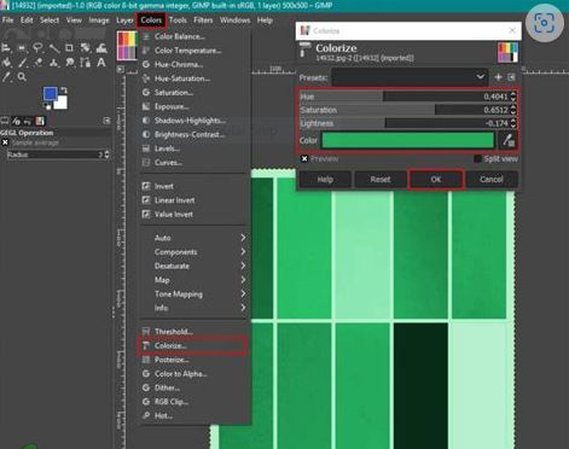
Paso 3. Establecer el Modo de Capa en "Color" o "Superposición"
Cambia el modo de capa para mezclar la colorización con los detalles subyacentes y preservar las texturas y los destellos.
- 1.Vas al panel de Capas y cambias el modo de capa de la capa duplicada a Color o Superposición.
- 2.El modo de Color agregará un tinte con texturas preservadas; la Superposición aumentará el contraste, lo que es excelente para imágenes brillantes.

Paso 4. Usar una Máscara de Capa para Controlar el Efecto
Si quieres tener más control, aplica el efecto solo en ciertas áreas para hacer uso de una máscara de capa.
- 1.Haz clic en la capa y haz clic derecho. A continuación, comprueba el comando 'Agregar máscara de capa' del menú.
- 2.Establece la máscara de capa en Negro, lo que significa total transparencia para ocultar el efecto.
- 3.Con un pincel suave blanco, pinta las áreas donde quieres que el efecto de color aparezca de forma natural.
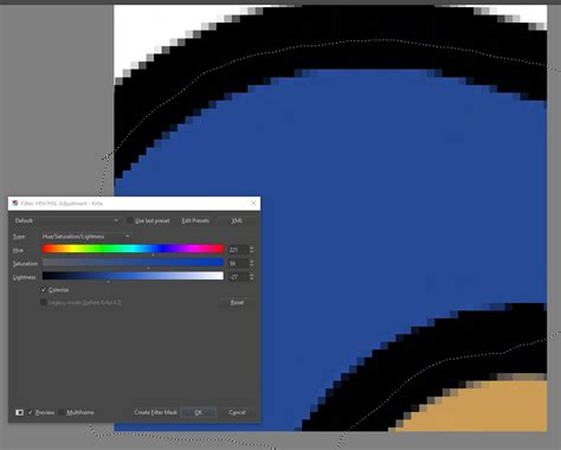
Paso 5: Ajuste Detallado y Ajustes.
Una vez que estás conforme con el color, cambia la Opacidad de la capa de Colorización según sea necesario para hacer que los colores parezcan más naturales. Esto ayudará a equilibrar la vitalidad del color y los detalles.
Al seguir estos pasos, tendrás una imagen equilibrada y colorida con detalles conservados en los tonos brillantes, lo que resulta en una apariencia pulida y natural.
Parte 3. Mejor Mejora de Color de Vídeo para Probar Gratis sin Errores
HitPaw VikPea (anteriormente HitPaw Video Enhancer) es una gran opción para cualquiera que busque aumentar fácilmente la calidad de color de sus vídeos. Proporciona un método sencillo para mejorar los colores y te permite obtener resultados brillantes y profesionales.
Con una prueba gratuita, puedes experimentar por ti mismo cómo HitPaw VikPea puede mejorar de manera exitosa y eficiente la calidad de color de tus vídeos.
¿Por qué Elegir HitPaw VikPea?
- Aumenta la resolución de tus vídeos sin esfuerzo con la ayuda de una IA muy avanzada.
- Convierte formatos inferiores de 720p en vídeos de alta calidad de 4K.
- Elimina el ruido para una salida de vídeo nítida.
- Coloriza vídeos en blanco y negro o mejora los colores de los vídeos.
- Funciona con más de 30 formatos como MP4, AVI, MKV.
Pasos para Mejorar el Color de un Vídeo
1. Descargar e Instalar HitPaw VikPea
Descarga HitPaw Video Enhancer del sitio web oficial e instálalo en tu computadora.
2. Lanzar el Software e Importar el Vídeo
Abre HitPaw VikPea, haz clic en "Elegir Archivo" y sube el vídeo que deseas mejorar.
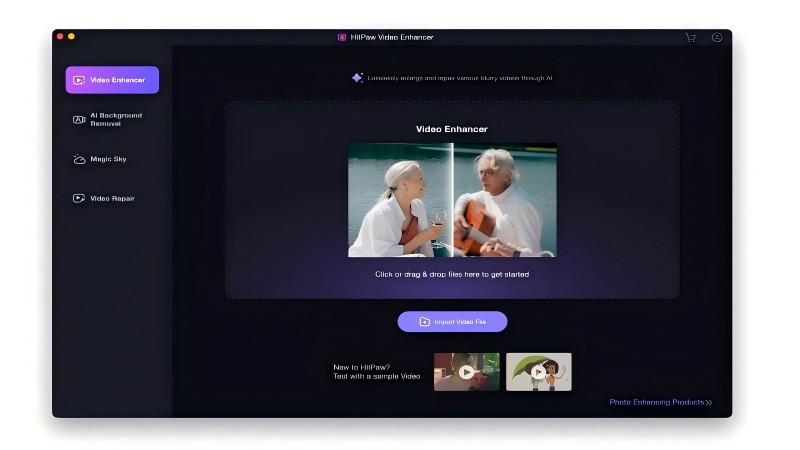
3. Seleccionar el Modelo de IA para la Mejora de Color
Elige el modelo de IA más reciente para trabajar específicamente con vídeos en blanco y negro o para mejorar los colores brillantes.
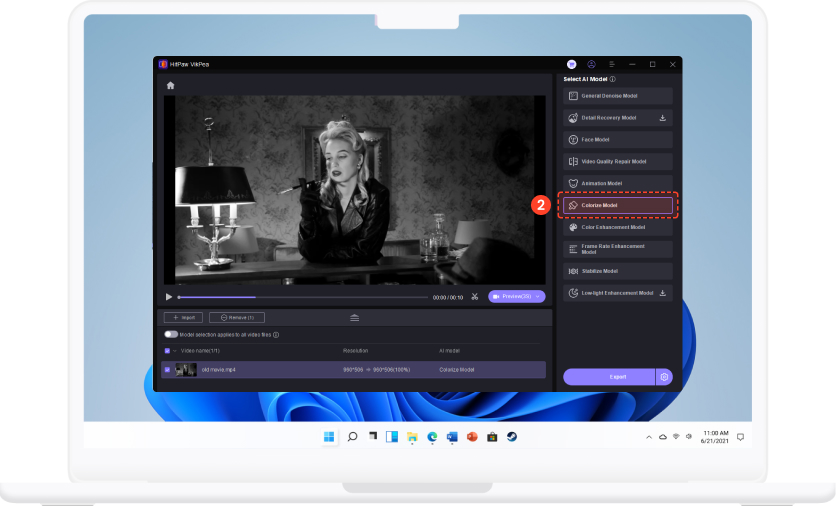
4. Ajustar las Configuraciones
Personaliza las resoluciones, como aumentar a 4K, junto con otras mejoras según los requisitos del vídeo.
5. Previsualizar y Exportar
Presiona el botón de previsualización para ver cómo funcionará la mejora de color. Luego, haz clic en exportar para guardar tu vídeo con colores mejorados en la ubicación preferida.
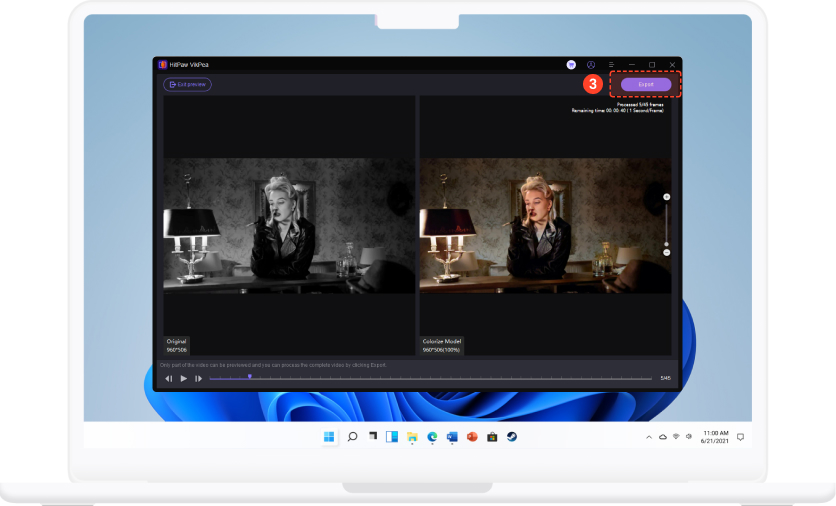
Aprende Más sobre HitPaw VikPea
Parte 4. Preguntas Frecuentes sobre los Colores Brillantes que Pierden Detalles en la Colorización de GIMP en GIMP
P1. ¿Qué espacio de color utiliza GIMP?
R1. GIMP funciona principalmente en el espacio de color RGB, que es ideal para la web y los medios digitales. Por defecto, está en modo RGB de 8 bits, pero también admite profundidades de bits más altas y otros espacios de color como escala de grises y color indexado. GIMP no admite nativamente el CMYK, que se utiliza comúnmente en los medios de impresión.
P2. ¿Qué tipo de herramienta de GIMP se utiliza para colorizar elementos de una imagen?
R2. La herramienta de Colorizar de GIMP está diseñada para colorizar secciones en escala de grises o monocromáticas de una imagen. Esta herramienta, disponible en Colores > Colorizar, permite a los usuarios aplicar un solo tono a una capa o selección, lo que los hace más sencilla para agregar color a objetos específicos. La herramienta Tono-Saturación también es útil para cambiar los colores existentes en una imagen.
P3. ¿Cuál es el límite de la paleta de colores en GIMP?
R3. Cuando se utiliza el modo de color indexado, que se utiliza comúnmente para GIF y otros gráficos con bajas necesidades de color, la paleta de colores de GIMP puede admitir hasta 256 colores. Sin embargo, en modo RGB, el límite de color aumenta considerablemente, permitiendo millones de colores para imágenes detalladas y brillantes, lo que lo hace excelente para fotografías y arte digital de alta calidad.
Conclusión
En esta guía, examinamos por qué los colores brillantes pierden detalles mientras se utiliza la herramienta de Colorizar de GIMP, y cómo puedes solucionarlo. La luminosidad y la profundidad del color se pueden preservar modificando capas, utilizando modos de capa y aplicando máscaras.
HitPaw VikPea es una herramienta útil para aquellos que desean mejorar sus vídeos con un color y una nitidez sobresalientes. Es una forma sencilla y efectiva de aumentar los colores y los detalles de un vídeo con solo unos clics. ¡ pruébalo ahora y ve qué tan rápido puedes mejorar tu material de vídeo!










 HitPaw Univd
HitPaw Univd HitPaw FotorPea
HitPaw FotorPea HitPaw VoicePea
HitPaw VoicePea

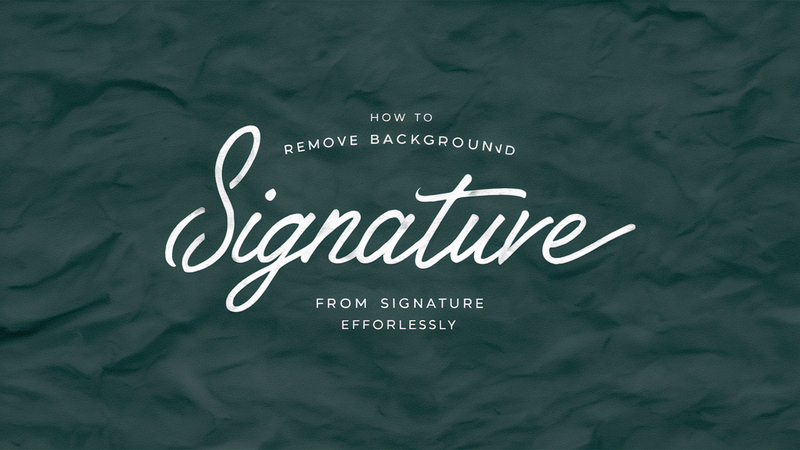

Compartir este artículo:
Valorar este producto:
Juan Mario
Redactor jefe
Trabajo como autónomo desde hace más de cinco años. He publicado contenido sobre edición de video, edición de fotos, conversión de video y películas en varios sitios web.
Más ArtículosDejar un comentario
Introduce tu opinión sobre los artículos de HitPaw